반응형

안녕하세요
보부상 신대리입니다.
오늘은 지메일 수신 확인 방법에 대해서 심플하게 공유해보겠습니다.
N 메일에서는 항상 있어서 너무 익숙했던 기능이죠?
저도 너무 허전해서 바로 찾아보았고 아래 내용만 잘 따라하시면 보낸 메일에 대해 수신 확인이 가능합니다.

지메일 보낸 메일 수신 확인하는 방법
1. 크롬 창 열기 그리고 앱 - 웹 스토어 선택

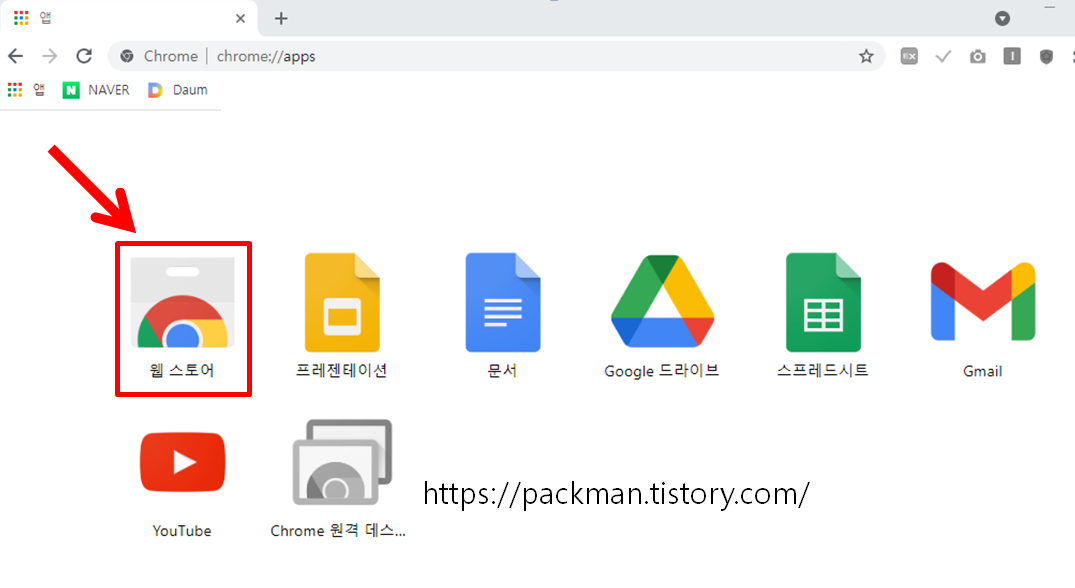
우선 크롬 창 하나를 열어주세요. 그리고 앱 - 웹 스토어를 선택해주세요.
2. 검색창에 mailtrack 입력, 첫 번째 항목 선택

검색창에 mailtrack 을 입력하여 검색 후 첫 번째 항목을 눌러주세요.
3. 'Chrome에 추가' + '확장 프로그램 추가' 선택


그리고 'Chrome에 추가' 버튼과 '확장 프로그램 추가'를 눌러주세요.
4. Google 계정과 연동 후 허용까지 눌러주세요.
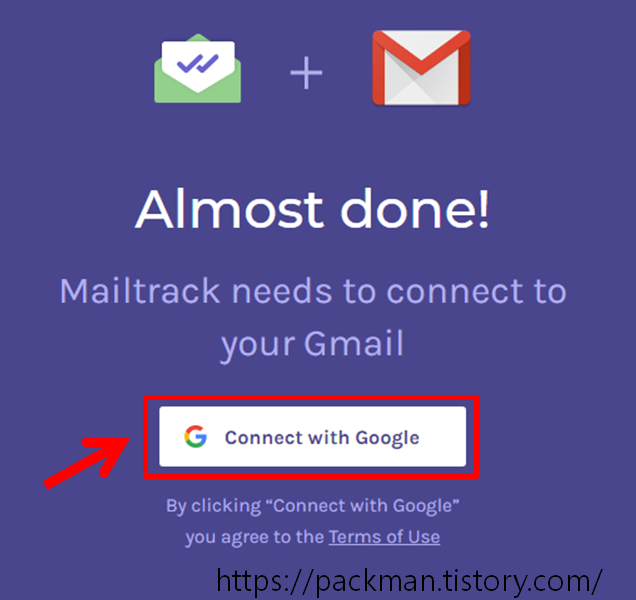

5. 고민 없이 Free를 선택해주세요. 설치가 완료되었습니다. :)

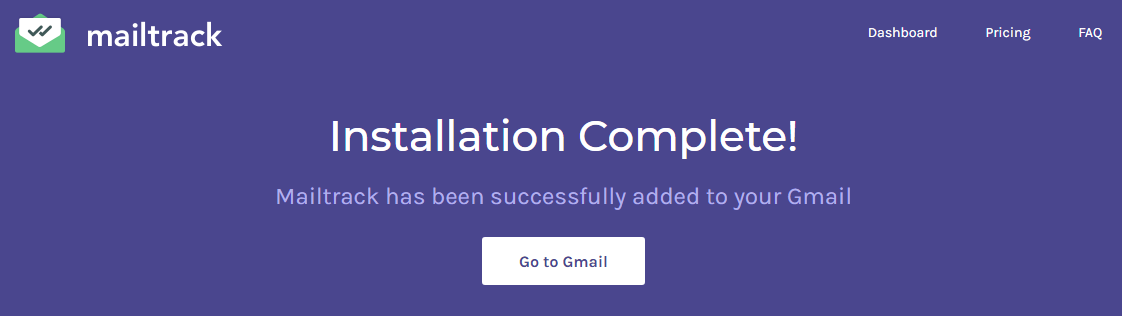
6. 메일에서 확인해볼게요.

우선 지메일에 다시 접속해보니 새로운 아이콘이 생겼습니다.


저에게 메일을 보내어 검증을 해보았는데요.
보냈을 땐 왼쪽에만 초록색 불이 들어오고, 메일 확인을 하니 오른쪽까지 불이 들어오네요.
참 심플합니다.
추가 팁

메일을 보내려고 편지쓰기를 누르면 사진과 같이 서명같은 mailtrack 안내가 뜨는데요. X표시 눌러주셔서 제거하고 메일 보내시면 표시되지 않으니 참고해주세요.
지메일 수신 확인 방법이 궁금하신 분들은 내용 참고하셔서 심플하게 따라해보세요.
보부상 신대리
반응형
'IT tip' 카테고리의 다른 글
| 원격 데스크톱 연결 + 듀얼 모니터 설정 (feat. 재택 근무) (0) | 2022.09.11 |
|---|---|
| 원격 데스크톱 연결 + 내 컴퓨터 카메라 사용 (feat. 재택 근무) (0) | 2022.09.11 |
| 아이폰에서 .txt 메모장 파일 생성하기 (0) | 2021.02.04 |
| 노트북 닫아도 화면 안 꺼지게 하는 방법 (+닫아도 작동하게) (0) | 2020.12.31 |
| 파워포인트 2010 색 추출 방법 (스포이트 기능 사용하기) (0) | 2020.12.21 |